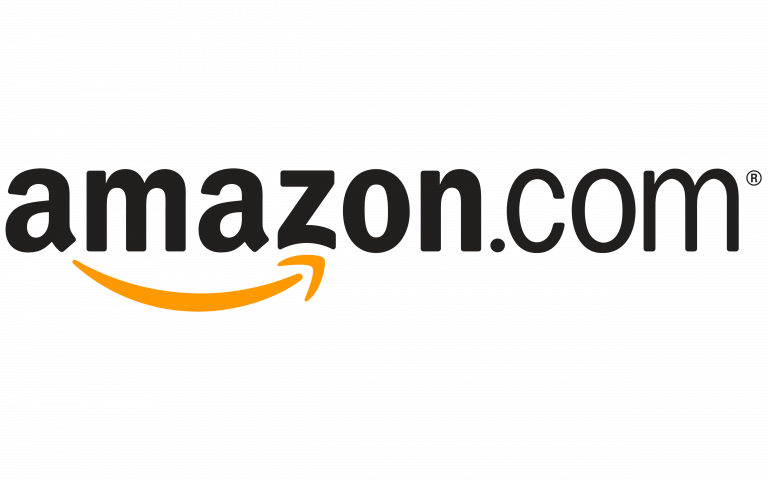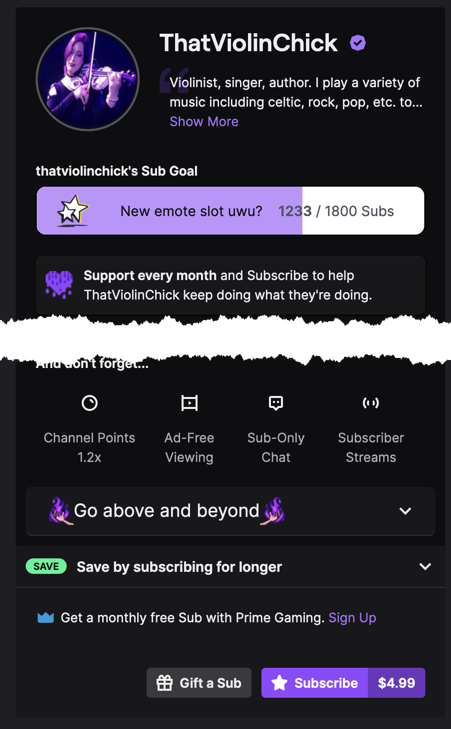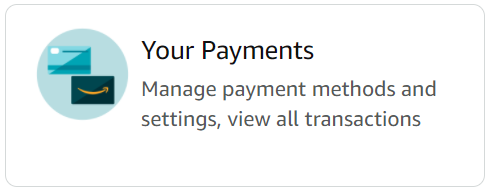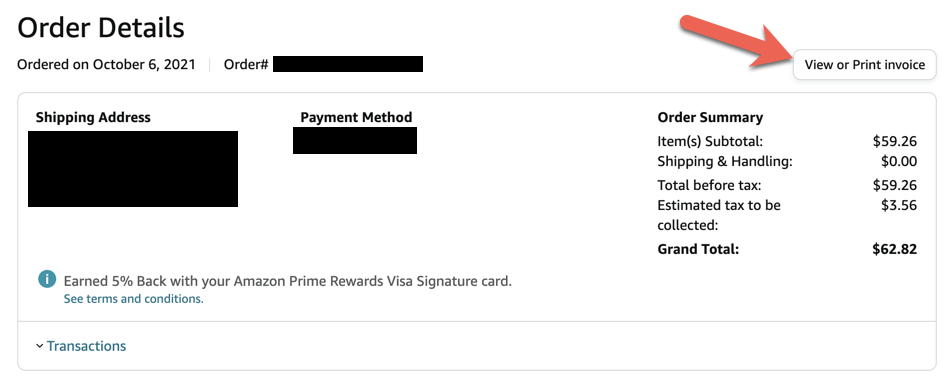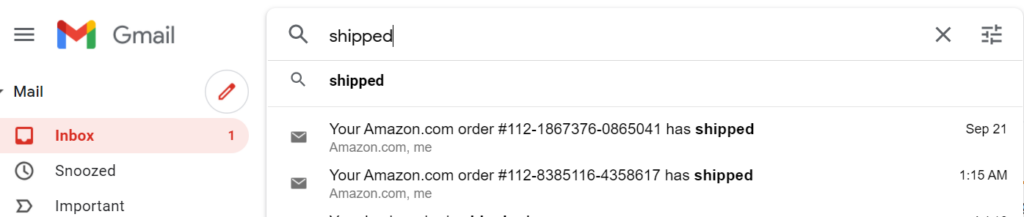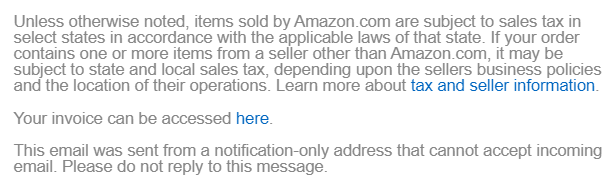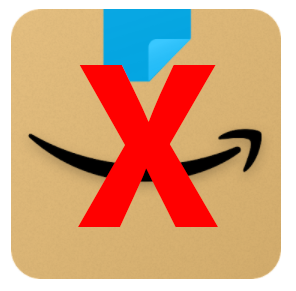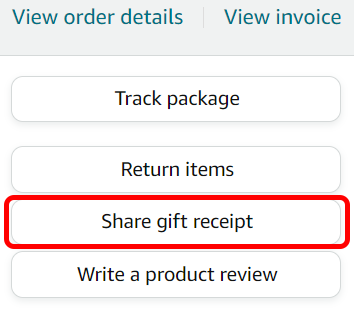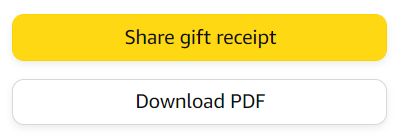Да се научите как да намерите и отпечатате разписка в Amazon е доста лесно. Разписките или фактурите за покупки в Amazon са лесно достъпни чрез няколко различни метода.
Ще разгледаме някои причини, поради които може да се нуждаете от достъп до разписки за вашите минали покупки, и ще ви покажем как да намерите и отпечатате разписка от Amazon – включително разписки за подаръци – независимо дали използвате уебсайта на Amazon или мобилно устройство.
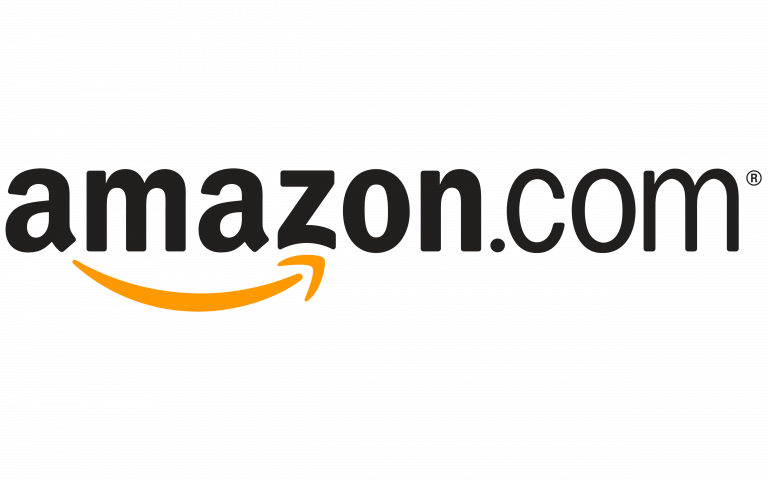
Защо може да се наложи да намерите разписка от Amazon
Воденето на точни записи на вашите покупки е от решаващо значение за гладкото управление на вашия бюджет . И дори ако просто пазарувате от Amazon за лични вещи или подаръци, пак може да се наложи да намерите и отпечатате стара разписка от Amazon.
Ето няколко причини, поради които може да искате да намерите разписката или фактурата за нещо, което сте закупили в Amazon:
- За да получите възстановяване от вашия работодател. Ако купувате нещо за работа, може да се наложи да подадете заявка за възстановяване на разходите и да представите разписката за разходите.
- Проследяваш разходите си. Приложения като YNAB, Mint и Personal Capital могат да импортират данни за плащане. Но ако искате да разделите плащанията си, за да можете да проследите за какво харчите парите си , ще трябва да намерите своите разписки в Amazon.
- Вие прехвърляте разходите върху клиента си. Ако сте закупили нещо в Amazon от името на клиент, ще трябва да покажете доказателство за тази покупка, ако искате клиентът ви да ви върне парите.
- Искове за гаранция или замяна. Ако сте се регистрирали за гаранция за вашия продукт или трябва производителят да го замени, ще трябва да изпратите копие от фактурата като доказателство за покупката.

- Отпечатайте разписка за подарък на Amazon. Ако сте получили подарък, изпратен до вас, а не директно до получателя, може да се наложи да намерите и отпечатате нова разписка за подарък, ако такава не е била в пратката (или сте я загубили).
- Искате да потвърдите начина на плащане. Фактурата ще показва последните четири цифри на кредитната или дебитна карта (или друг метод на плащане), използвана за извършване на покупката.
- Изчисляване на прогнозния данък върху продажбите. Ако посочите удръжките във вашата федерална данъчна декларация в Съединените щати, можете да се класирате за кредит въз основа на това колко данък върху продажбите сте платили през тази данъчна година.
Вероятно можете да се сетите за още повече причини, поради които трябва да намерите и отпечатате разписка от Amazon.
Нямате ли вече копие от фактурата или касовата бележка?
Може би си мислите, че документите, които идват в кутията или опаковката с продуктите, които сте поръчали от Amazon, включват фактурата, но грешите. Това е само етикет за доставка, а не действителната фактура. Освен това той няма цялата информация, която обикновено съдържа фактурата или разписката, като списък на това, което сте поръчали, датата на поръчката, цената, данъчните суми, адреса за доставка и начина на плащане.

Amazon не ви изпраща копие от фактурата с вашата пратка. За да се докопате до това, ще трябва да го изтеглите и отпечатате сами.
Как да намерите и отпечатате разписка на уебсайта на Amazon
Най-лесният начин да намерите и отпечатате разписка на уебсайта на Amazon е на лаптоп или настолен компютър. За да намерите разписка в Amazon, ще трябва да сте влезли в акаунта, в който сте били влезли, когато сте направили покупката.
- Влезте в Amazon.
- Изберете Връщания и поръчки .

- Намерете поръчката, която включва продукта, за който искате да намерите касовата бележка.
- Изберете Преглед на фактура под номера на поръчката за тази покупка.
- Изберете връзката Отпечатайте тази страница за вашите записи . Ще се появи диалоговият прозорец за печат, където можете да изберете на кой принтер да печатате (или да печатате в PDF).

- Като алтернатива изберете Файл > Печат (или CTRL + p ), за да стартирате диалоговия прозорец за печат.
- Изберете бутона Печат и отидете да вземете своята разписка от Amazon от вашия принтер.
Повторете стъпките по-горе, за да намерите и отпечатате множество разписки/фактури.
Как да получите достъп до фактурите на Amazon от списък с всички транзакции
Друг начин за бърз достъп до фактурата или разписката от поръчка в Amazon е от списък с всички ваши транзакции в Amazon. Ще трябва да знаете номера на поръчката или датата на вашата транзакция, тъй като закупените от вас продукти не са разбити в списъка.
- Влезте в уебсайта на Amazon.com.
- Изберете бутона Акаунт и списъци .
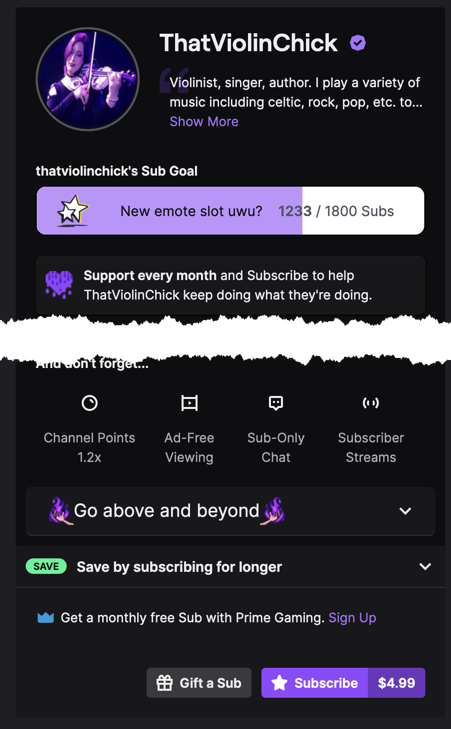
- Изберете Вашите плащания .
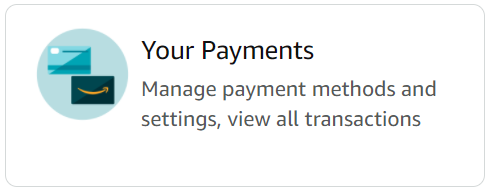
- Изберете раздела Транзакции .
- Изберете номера на поръчката, който ви интересува.
- Изберете Преглед или Отпечатване на фактура .
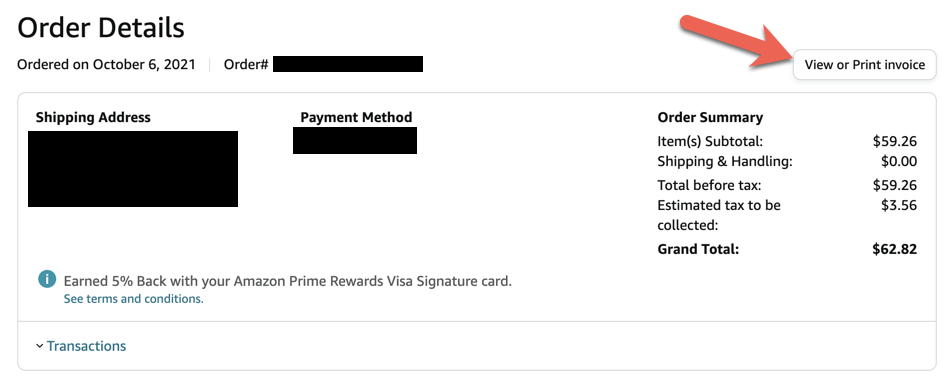
Оттам можете да отпечатате фактурата, както обикновено.
Как да намерите и отпечатате фактура на Amazon от имейла за потвърждение на доставка
Има друг лесен начин за бърз достъп и отпечатване на разписка или фактура от покупка в Amazon. Дълбоко в дребния шрифт в долната част на всеки имейл за потвърждение на доставка от Amazon има връзка направо към фактурата за тази поръчка.
- Влезте в своя имейл акаунт.
- Потърсете имейла за потвърждение на доставка от Amazon. Тези имейли обикновено съдържат думата „изпратено“, така че това е добър термин за търсене.
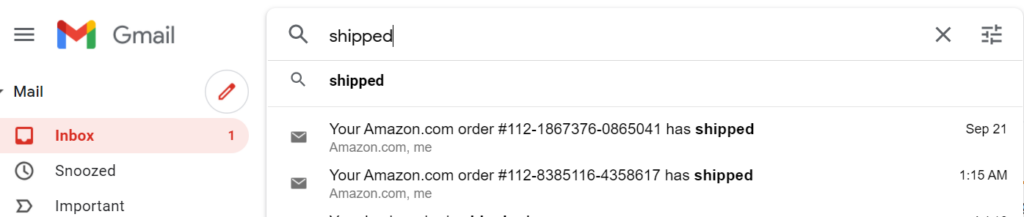
- За достъп до връзката към фактурата отворете имейла за потвърждение на доставката за поръчката.
- Превъртете до края на имейла и изберете връзката Вашата фактура е достъпна тук .
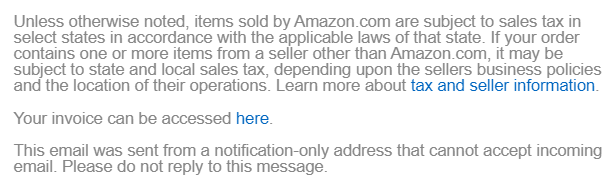
- Ще се отвори нова страница на браузъра, показваща фактурата. Изберете връзката, за да отпечатате страницата, или отидете на Файл > Печат , за да стартирате диалоговия прозорец за печат.
- Изберете бутона Печат .
Можете да повторите тези стъпки, за да намерите и отпечатате фактурата за всяка пратка от Amazon.
Как да намерите и отпечатате разписка на Amazon от вашето устройство
Понастоящем не е възможно да изтеглите разписка или фактура на Amazon с помощта на приложението за iPhone, iPad или Android. Защо? Кой знае? Тази функция беше налична преди, но необяснимо изчезна. Но не губете надежда.
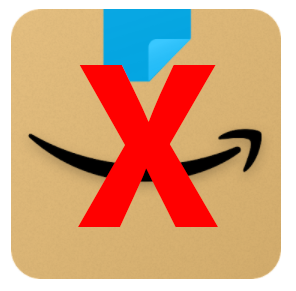
Ако нямате достъп до компютър, пак можете да намерите разписка от Amazon, като посетите уебсайта на Amazon чрез браузър на смартфон или таблет. Вижте някой от методите по-горе за инструкции.
Как да намерите и отпечатате разписка за подарък след покупка
Разписките за подарък се различават от обикновените касови бележки или фактури. Можете да изберете да изпратите разписка за подарък по време на плащане, като поставите отметка в квадратчето Тази поръчка съдържа подарък . Можете също да намерите и отпечатате касова бележка за подарък, след като сте направили покупката.
- Отидете на Вашите поръчки .
- Намерете елемента в списъка и изберете бутона Споделяне на разписка за подарък .
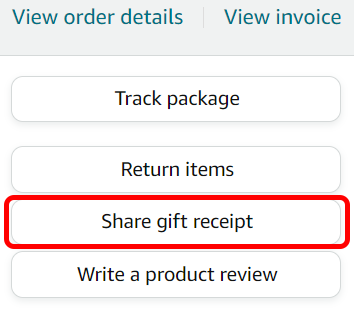
- След това изберете или бутона Споделяне на разписка за подарък , за да получите достъп до връзка към разписката за подарък, която можете да споделите, или изберете бутона Изтегляне на PDF , за да изтеглите PDF на разписката за подарък.
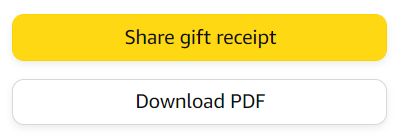
Забележка: Не можете да създадете разписка за подарък извън прозореца за връщане на продукта. Ако не виждате опция за споделяне на разписка за подарък, тогава нито вие, нито получателят на подаръка можете да върнете артикула.